تبدیل اکسل به ورد
در بعضی موارد، ممکن است بخواهید فایل اکسل را به یک سند ورد (Word) تبدیل کنید، اکسل برای تبدیل یک فایل اکسل به یک فایل ورد دارای ویژگی خاصی نیست و ورد هم نمیتواند مستقیماً فایلهای اکسل را باز کند. با این حال، جداول اکسل قابلیت کپی و پیست در ورد را داراست و سپس میتواند به عنوان یک سند ورد ذخیره شود. برای یادگیری چگونگی درج جداول اکسل در یک سند ورد، این مطلب را بخوانید.
تبدیل فایل اکسل به ورد با کپی و پیست کردن
سرراستترین و سادهترین راه، کپی کردن مطالب ورکشیت در اکسل سپس پیست کردن آنها را در سند ورد است.
- ورکشیت اکسل مورد نیاز خود را باز کنید، و بازهی محتویات مورد نیاز برای تبدیل به سند ورد را انتخاب کنید؛ در صورت نیاز به تبدیل کل ورکشیت ، Ctrl + A را فشار دهید تا سریع آن را انتخاب کنید، سپس Ctrl + C را برای کپی کردن آن فشار دهید.

- یک سند ورد خالی باز کنید، در تب Home گروه Clipboard بر روی Paste کلیک کنید. حال نوع Paste مورد نیاز خود را در قسمت Paste Options انتخاب کنید:
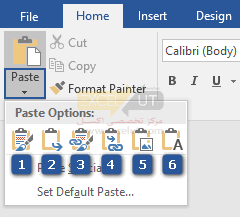
- Keep Source Formatting (گزینهی 1): برای استفاده از استایل جدول اکسل.
- Use Destination Style (گزینهی 2): برای استفاده از استایل جدول ورد.
- ورد یک ویژگی دارد که به آن امکان ایجاد لینک به سایر فایلهای Office را میدهد. این بدان معناست که در صورت ایجاد تغییر در فایل اکسل، جدول کپیشده در ورد به روز میشود. برای ایجاد یک جدول اکسل دارای لینک بر روی گزینههای Link & Keep Source Formatting (گزینهی 3) یا Link & Use Destination Style (گزینهی 4) کلیک کنید. تفاوت این دو گزینه تنها در استایل است. اولی از استایل جدول اکسل و دومی از استایل جدول ورد استفاده میکند.
- Picture (گزینهی 5): برای پیست کردن جدول بە صورت عکس.
- Keep Text Only (گزینهی 6): برای پست کردن محتوای اکسل بدون هیچگونه قالببندی. هنگامی که از این گزینه استفاده میکنید، هر سطر بر روی پاراگراف خاص خود قرار میگیرد، و تبها دادههای ستونها را جدا میکند.
تبدیل فایل اکسل به ورد با درج به صورت شیء (object)
اگر میخواهید بدون باز کردن اکسل، به سرعت یک ورکشیت کامل اکسل را به سند ورد تبدیل کنید، میتوانید ورکشیت اکسل را به صورت یک شیء در ورد درج کنید.
توجه:
- با درج کردن به صورت شیء، فقط میتوانید یک ورکشیت را در هر بار وارد کنید.
- هنگامی که ورکشیت اکسل به صورت شیء وارد شود، آخرین ورکشیت فعال را درج میکند.
- سند ورد را باز کنید، و از تب Insert گروه Text گزینهی Object را بزنید. مانند تصویر زیر:
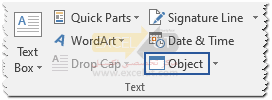
- سپس در کادر محاورهای Object، در تب Create from File، بر روی Browse کلیک کنید تا ورکبوک مورد نظر برای درج ورکشیت آن را از کادر محاورهای Browse انتخاب کنید.
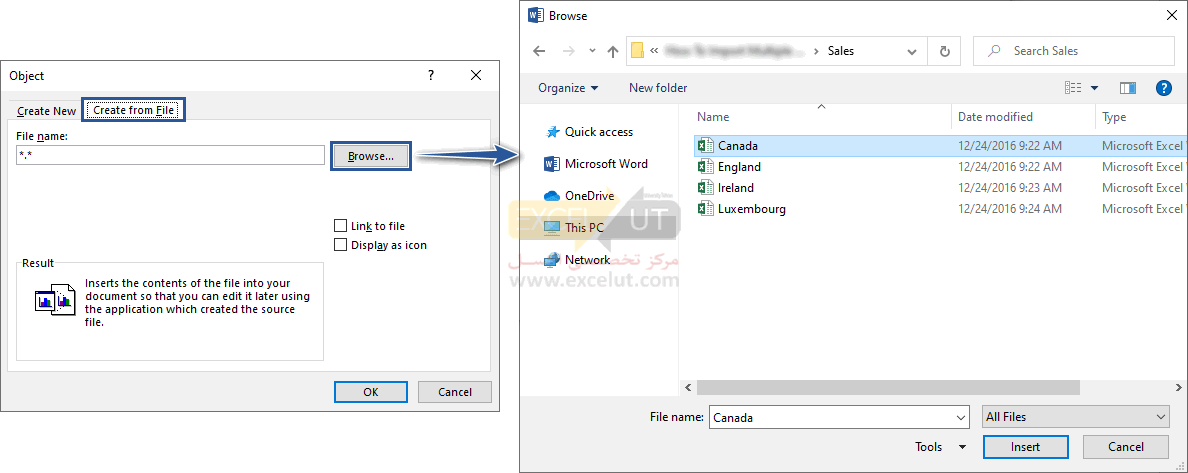
توجه: لطفاً قبل از قرار دادن ورکبوک به صورت یک شیء در مایکروسافت ورد، آن را را ببندید.
- برای پایان عملیات، بر روی Insert و سپس OK کلیک کنید. اکنون آخرین شیت فعال از ورکبوک انتخابشده به صورت یک شیء در سند ورد درج شدهاست.
نکته: میتوانید با کلیک راست روی شیء، آن را ویرایش و قالببندی کرده و گزینهی مورد نیاز خود را از منوی محتوا انتخاب کنید.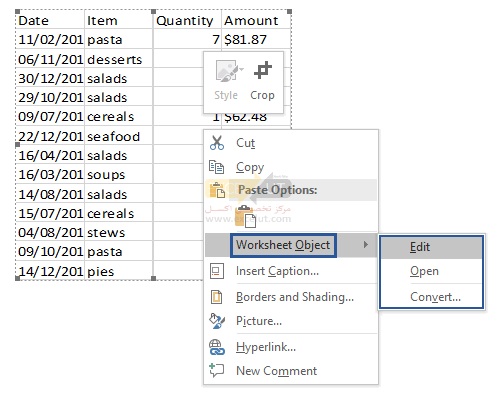
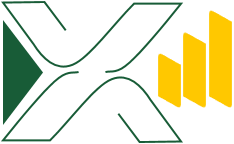

کپی کردن ورد در اکسلو لطفا پست کنید
به زودی حتماً.
سلام
من میخوام از طریق word یه اظهار نامه بنویسم به تعداد 1000تا،که متن اصلی همه انها یکسان است فقط ادرس و مشخصات و شماره تلفن متفاوت میباشد که این اطلاعات در اکسل وجود دارد،چگونه میتوان این اطلاعات را از اکسل فراخوانی و در ورد جایگزین کرد؟
درود. شما باید از تب Mailings مایکروسافت ورد بخش Start Mail Merge برای این منظور استفادە کنید.
ممنون از پست های کاربردی و موثری که زحمت می کشید و به اشتراک میگذارید
از قسمت table توی ورد هم میشه جدول اکسل رو import کرد.
درود. بله این روش هم امکانپذیر است ولی باید دادهها را هم کپی کرد.
چرا برخی اوقات هنگام کپی نمواردها از اکسل به ورد، محتویات نمودار حذف میشود؟
راهحل این مشکل چیست؟
سلام. بعد از کپی کردن نمودار از اکسل، نمودار را به صورت عکس در ورد پیست کنید.
سلام
با روش اول نشد ولی با object شد…خیییلی ممنونم
سلام. سپاس از آموزش مفیدتون.